Oglas
Vaš Apple Watch pohranjuje puno privatnih podataka, kao što su kreditne kartice Apple Pay, podatke o zdravlju i fitnessu, podatke o aplikacijama i još mnogo toga. Postavljanje zaključavanja zaporke omogućuje izvrstan način zaštite tih podataka u slučaju da se uređaj ikada izgubi ili ukrade.
Ali ponekad možete zaboraviti lozinku za Apple Watch. Dobra vijest je da nema potrebe za brigom. Pokazat ćemo vam kako resetirati Apple Watch i ne izgubiti nikakve podatke.
Kako resetirati Apple Watch koristeći svoj iPhone
Ako ste zaboravili pristupni kôd Apple Watch, prvi način resetiranja uređaja je upotreba vašeg iPhonea. Otvorite na svom telefonu prateću aplikaciju Watch, a zatim odaberite Moj sat kartica. Odaberi Općenito i pomaknite se prema dolje do samog kraja stranice. Na dnu odaberite Reset.
Na Reset odaberite prvu mogućnost: Brisanje sadržaja i postavki Apple Watch-a. Jer to je nemoguće poništiti, morat ćete još jednom potvrditi tu mogućnost da biste započeli postupak resetiranja.
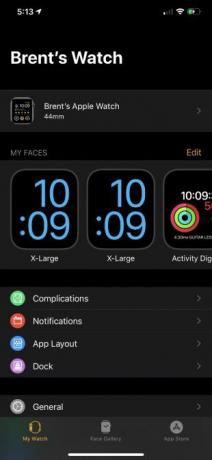
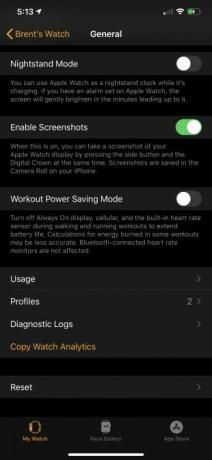
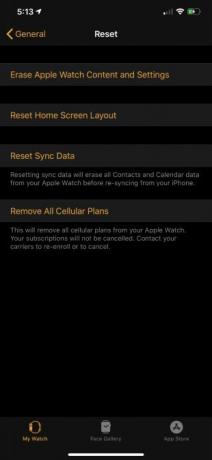
Ako imate GPS + Cellular Apple Watch model, vidjet ćete završni dijaloški okvir u kojem možete zadržati ili ukloniti svoj mobilni plan. Ako zadržite Apple Watch, spremite mobilni plan.
Budući da to radite na rješavanju sata i / ili iPhonea, sve informacije vašeg mobilnog operatera ostat će na uređaju. Jedini razlog za brisanje podataka o mobilnom planu je ako želite prodati ili trgovati u svom Apple Watch-u za novi model.
Kao posljednji korak morat ćete unijeti Apple ID lozinku da biste deaktivirali sigurnosnu značajku Activation Lock. Prije nego što sat potpuno izbriše i resetira, kompletna sigurnosna kopija automatski će se spremiti na vaš iPhone.
Morat ćete biti strpljivi jer čitav postupak traje znatnu količinu vremena, posebno na starijim modelima Apple Watch-a.
Samo da napomenem: ako ste zaboravili lozinku Apple Watch-a, postupak resetiranja iPhone uređaja isti je bez obzira na model Watch-a koji imate.
Kako tvornički resetirati Apple sat bez iPhonea
Ako nemate iPhone pri ruci, nema potrebe za brigom. Pogledajmo kako tvornički resetirati Apple Watch bez telefona u blizini.
Ono što je najvažnije, držite Apple Watch na punjaču kako biste osigurali da uređaju neće ostati bez energije. Evo ostatka postupka:
- Pritisnite i držite bočnu tipku na Apple Watch-u dok ne vidite zaslon s tri mogućnosti: Isključeno napajanje, Medicinska iskaznica, ili Hitni SOS.
- Umjesto prebacivanja Isključeno napajanje klizač, čvrsto pritisnite gumb, a zatim brzo podignite prst s ekrana.
- Tada biste trebali vidjeti opciju za Obrišite sav sadržaj i postavke. Odaberite tu opciju. Baš kao kad upotrebljavate iPhone kako biste izbrisali Apple Watch, morat ćete unijeti Apple ID i lozinku.
- Odaberite želite li zadržati ili ukloniti mobilni plan, ako je primjenjivo.
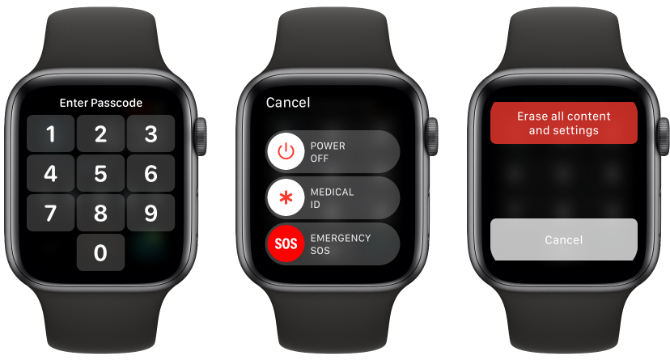
Nakon toga sat će započeti postupak brisanja. Imajte na umu da ova metoda neće napraviti novu izradu sigurnosnih kopija prije nego što obriše Apple Watch. To znači da kada vratite podatke sigurnosne kopije, to bi moglo biti staro nekoliko dana.
Kako vratiti Apple Watch
Sada kada ste obrisali Apple Watch, vrijeme je da ga vratite s sigurnosnom kopijom. Da biste pokrenuli postupak, približite sebi iPhone i Apple Watch. Zaslon sata će reći Donesite iPhone u blizini Apple Watch-a.
Na vašem iPhoneu pojavit će se dijaloški okvir koji kaže Upotrijebite svoj iPhone za postavljanje ovog Apple Watch-a. Odaberi Nastaviti.
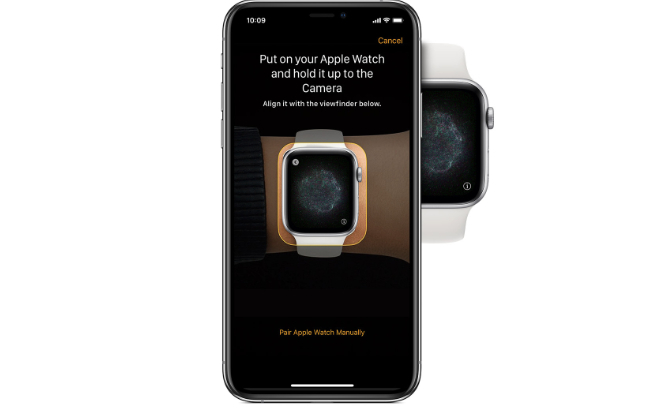
Tada ćete vidjeti posebnu sliku na Apple Watch-u. Izravnajte sliku na satu s zaslonom iPhonea pomoću kamere da biste započeli postupak uparivanja. Ako naiđete na probleme, pogledajte ove ispravke za isprobavanje ako vaš Apple Watch neće pariti 5 ispravki za isprobavanje ako vaš Apple Watch neće paritiAko se vaš Apple Watch neće upariti s vašim iPhoneom, evo nekoliko ispravki koji bi vam mogli pomoći u rješavanju problema. Čitaj više .
Zatim ćete odabrati želite li postaviti Watch kao novi ili koristiti sigurnosnu kopiju. Sve dok redovito stvarate sigurnosne kopije iPhonea, trebali bi se vratiti podaci za Apple Watch.
Nakon prijave s Apple ID-om i zaporkom, imat ćete nekoliko različitih postavki za odabir, uključujući i aktiviranje Siri.
Zatim je vrijeme za stvaranje novog pristupnog koda s bilo kojeg mjesta od četiri do 10 znamenki. Možete odabrati da nemate lozinku, ali to je potrebno ako dodate bilo koju Apple Pay informaciju. I općenito je dobra sigurnosna praksa koja pomaže u zaštiti svih podataka.
Napokon, sve dok niste uklonili mobilni plan s Gledača, potvrdit ćete te podatke.
Tada će započeti postupak sinkronizacije. Očekujte da će potrajati neko vrijeme. Možete nositi Apple Watch, ali budite sigurni da će vaš iPhone biti pri ruci. Sat će proizvesti zvuk koji će vas obavijestiti kada je spreman za upotrebu.
Ne brinite se ako zaboravite lozinku Apple Watch
Baš kao što je iPhone ili iPad, zaboravljajući lozinku Apple Watch-a nije kraj svijeta. Sve dok iPhone ima pri ruci, uz pomoć malo rada možete vratiti svoj Watch.
A sada kada ste resetirali Apple Watch i dodali novi pristupni kôd, postoji sjajan način da se isti problem ne ponovi u budućnosti. Obavezno pogledajte ove sjajni upravitelji lozinki za iPhone 5 najboljih upravitelja lozinki za vaš iPhonePotrudi se se sjetiti svoje lozinke? Trebate upravitelja lozinki. Evo najboljih upravitelja lozinki za vaš iPhone. Čitaj više pohraniti svoj pristupni kôd Apple Watch radi čuvanja.
Rođen i odrastao na sunčanom zapadnom Teksasu, Brent je diplomirao na Sveučilištu u Teksasu Tech i diplomirao novinarstvo. Piše o tehnologiji više od 5 godina i uživa u svim stvarima Apple-a, dodacima i sigurnosti.


